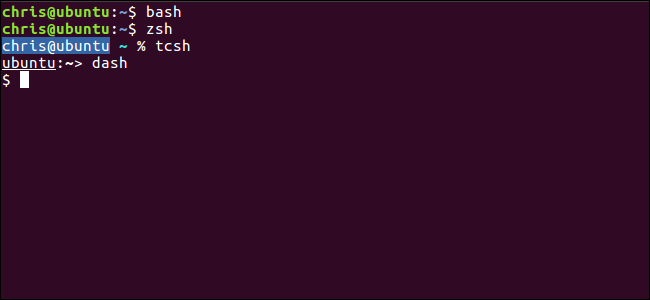أحد الركائز الأساسية لنظام Linux هو أمانه. يستخدم نظام التشغيل هذا ، مثل أي نظام آخر ، كلمات المرور لمنع المستخدمين غير المرغوب فيهم من الوصول إلى النظام. لكل مستخدم كلمة مرور خاصة به ، بالإضافة إلى مستوى معقد من الامتيازات التي تحدد ما يمكنه القيام به وما لا يمكنه القيام به وأجزاء نظام التشغيل التي يمكنهم الوصول إليها والأجزاء التي لن يتمكنوا من الوصول إليها. وفوق كل حسابات المستخدمين هو الحساب الرئيسي ، حساب المسؤول: الجذر.
ل حساب الجذر من أنظمة التشغيل لينوكس هو الحساب مع أعلى مستوى من امتيازات على النظام. هذا الحساب يعادل SYSTEM على أنظمة Windows ، وهو الحساب الذي يمكنه الوصول إلى كل شيء قبل كل شيء. وبالتالي ، يجب حماية هذا الحساب بشكل أفضل ، لأن كل من لديه حق الوصول إلى هذا الحساب سيكون له التحكم الكامل في نظام التشغيل.
إذا فقدنا حساب الجذر لسبب ما ، فإن الحقيقة هي أننا سنفقد السيطرة على جهاز الكمبيوتر الخاص بنا. في حالة حدوث ذلك ، قبل اختيار الجذر وإعادة تثبيت نظام التشغيل (شيء غير ممكن في العديد من المواقف) ، سنشرح أدناه كيفية استرداد كلمة المرور هذه لاستعادة السيطرة على جهاز الكمبيوتر.
الاختلافات بين الجذر و su و sudo
على الرغم من أن العديد من هذه المفاهيم الثلاثة قد تبدو متشابهة ، إلا أن هناك في الواقع بعض الاختلافات القليلة التي يجب أن نعرفها.
أول ما سنتحدث عنه هو الجذر. الجذر هو حساب المستخدم المتميز في Linux ، وهو الحساب الذي يتمتع بامتيازات الإعادة والتراجع المطلقة على النظام. يمكن لهذا المستخدم فقط إجراء تكوين منخفض المستوى ، وهو أحد إجراءات الأمان والحماية الأساسية على أنظمة Linux. سيحصل باقي المستخدمين دائمًا على مستوى امتياز أقل. علاوة على ذلك ، لا يُنصح أبدًا بتسجيل الدخول مع هذا المستخدم ، ولكن استخدامه من خلال أوامر أخرى للحصول على امتيازات.
من ناحية أخرى ، فإن Su هي اختصار لـ “المستخدم البديل” ، أي أنها تتيح لنا تغيير المستخدمين دون تسجيل الخروج مع المستخدم الحالي. يتم استخدام هذا الأمر عندما يتعين علينا تنفيذ أوامر مع مستخدم آخر يتمتع بامتيازات أكثر (مثل الجذر ، على سبيل المثال) من الجهاز الطرفي ، لكننا لا نريد ترك أوامرنا. باستخدام الأمر «su» ، متبوعًا باسم المستخدم ، سنقوم بتنفيذ الأوامر مباشرة مع مستخدمه.
أخيرًا ، لنتحدث عن sudo . يسمح لنا هذا الأمر ، الذي يقوم به المستخدم المتميز ، بتنفيذ البرامج والأوامر بمستوى امتيازات المستخدم المتميز ، ولكن بسلسلة من قيود الأمان المحددة في / etc / sudoers. هذا هو الأمر الأكثر استخدامًا للعمل مع وضع الجذر ، لأنه الأكثر راحة وبساطة وبالطبع موصى به.
كما نرى ، في النهاية ، أهم الثلاثة هو الجذر. والاثنان الآخران هما في الأساس “طرق” للحصول على التصاريح الخاصة بك. إذا كنا لا نعرف ، أو نسينا ، كلمة مرور الجذر لأي توزيعة Linux ، فلن نتمكن من استخدام Su أو Sudo.
أسباب عدم تمكننا من الوصول إلى Linux
أحد أكثرها شيوعًا ، كما أوضحنا ، هو فقدان كلمة المرور. يحدث هذا غالبًا إذا قمنا بتكوين كلمة مرور طويلة ومعقدة على جهاز الكمبيوتر الخاص بنا (أحسنت) ، لكننا قمنا بتنشيط تسجيل الدخول التلقائي (تم بشكل سيء). من خلال عدم الاضطرار إلى إدخاله كل يوم ، يتم فقد كلمة المرور هذه في النهاية. وبالتالي ، لا يمكننا الوصول إلى جهاز الكمبيوتر الخاص بنا.
يمكن أن يحدث أيضًا أننا أنشأنا العديد من المستخدمين ، وأن أولئك الذين نستخدمهم غالبًا هم مستخدمون لديهم أذونات محدودة. نظرًا لأننا معتادون عليها ، فمن الممكن أن ينتهي بهم الأمر بنسيان كلمة مرور الجذر ، أو المستخدم الذي منحناه المزيد من الأذونات. ومرة أخرى ، لن نتمكن من الوصول إلى جهاز الكمبيوتر الخاص بنا.
أخيرًا ، يمكن أن يحدث أيضًا تلف ملف كلمة المرور لسبب ما. نظرًا لأن هذا الملف تالف ، لا يمكننا الوصول إلى حسابات المستخدمين الخاصة بنا ، وبالتالي ، سيتعين علينا إيجاد طريقة لمصادقة أنفسنا حتى نتمكن من استخدام الكمبيوتر مرة أخرى.
لأي سبب من الأسباب ، نوضح أدناه كيفية حلها.
كيفية إعادة تعيين كلمة مرور الجذر في Linux
هذه العملية ليست معقدة للغاية ، ويمكننا القيام بها بطريقتين مختلفتين: استخدام قرص مضغوط مباشر أو من محمل الإقلاع GRUB في توزيعتنا.
استخدام قرص حي لاستعادة السيطرة على لينكس
أول التوصيات التي سنقدمها هي استخدام قرص مضغوط مباشر لتوزيعة Linux لتنفيذ هذه المهمة. هذه الطريقة هي الأبسط والأسرع والأكثر بديهية التي يمكننا استخدامها لهذه العملية.
أول شيء يجب علينا القيام به هو إنشاء قرص Ubuntu Live CD على ذاكرة USB حتى نتمكن من بدء تشغيل الكمبيوتر منه. سيعمل أيضًا مع أي توزيعة أخرى بها وضع Live.
عندما نبدأ تشغيل الكمبيوتر ، سنختار الخيار ” Test Ubuntu ” وننتظر حتى يتم تحميل النظام على ذاكرة الوصول العشوائي. نتذكر أن Live Mode لا تُجري تغييرات على محركات الأقراص الثابتة ، لذا ستكون بياناتنا آمنة.
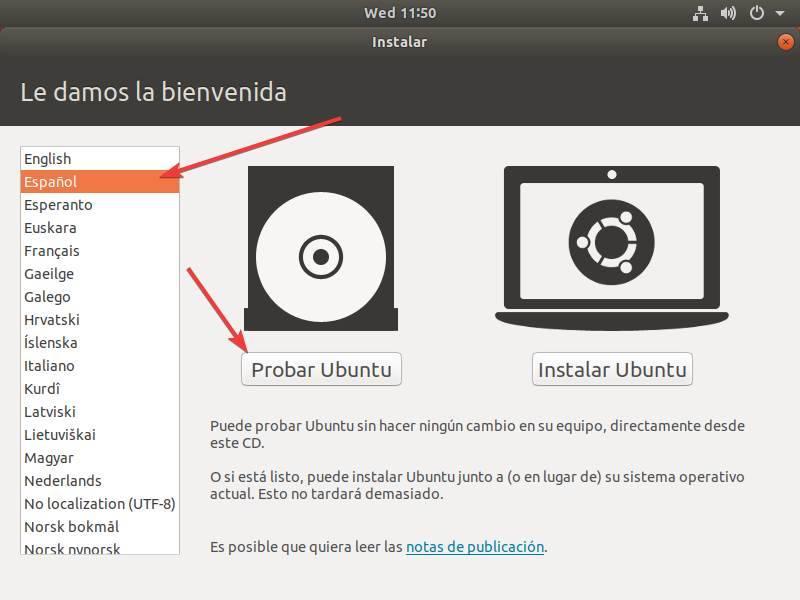
بمجرد تحميل Ubuntu ، ستكون الخطوة التالية هي فتح Terminal. يمكننا القيام بذلك من قائمة التطبيقات أو باستخدام اختصار لوحة المفاتيح « Ctrl + Alt + T ».
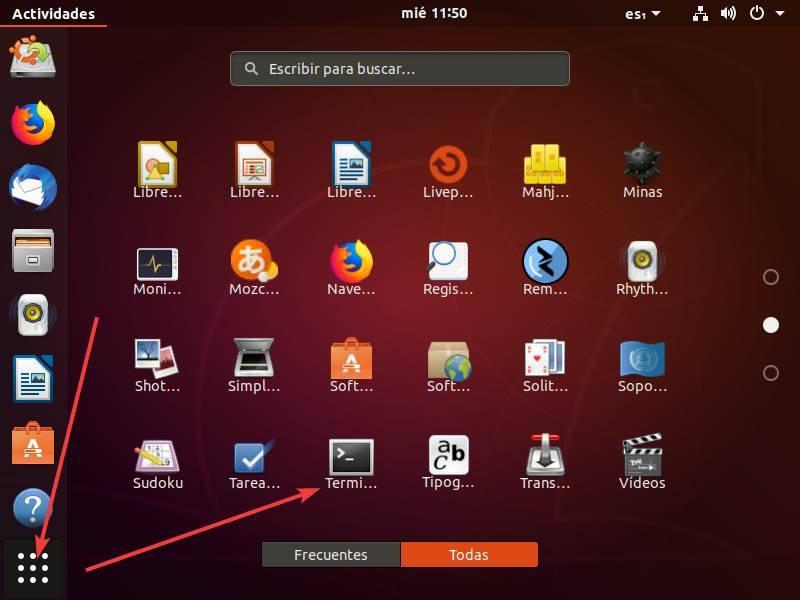
بمجرد أن يكون لدينا الجهاز الطرفي أمامنا ، نقوم بتنفيذ الأمر التالي للحصول على امتيازات الجذر في Ubuntu Live:
sudo suستكون الخطوة التالية هي تحديد القسم حيث قمنا بتثبيت نظام Linux الخاص بنا. للقيام بذلك ، نقوم بتنفيذ الأمر التالي:
fdisk -lفي حالتنا هو / dev / sda. الآن الخطوة التالية هي تركيب قسم النظام لتتمكن من العمل معه باستخدام الأوامر التالية.
mkdir /mnt/recover mount /dev/sda1 /mnt/recover
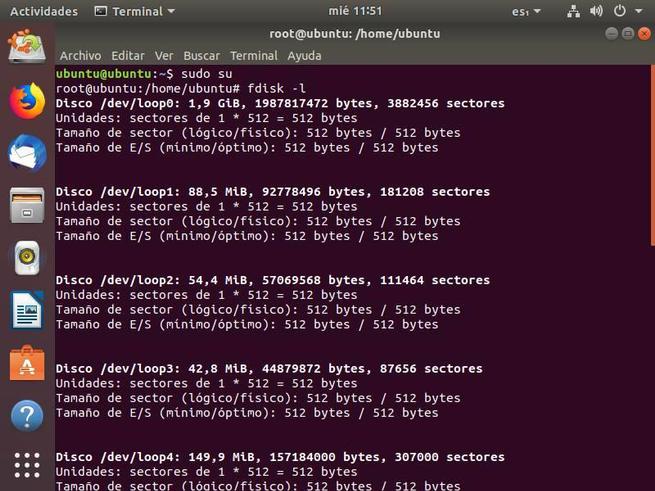
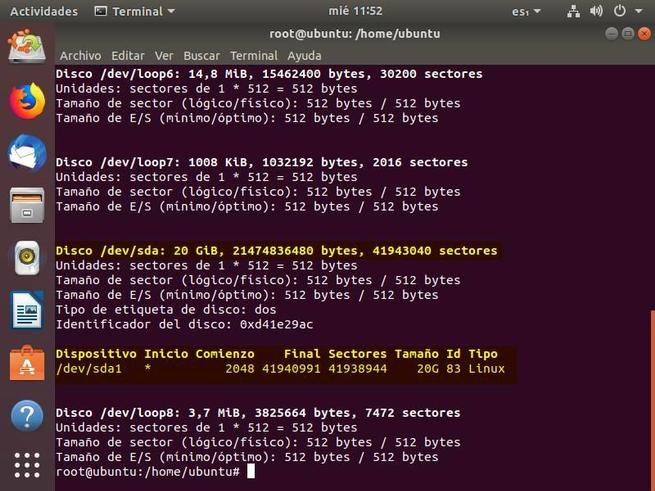
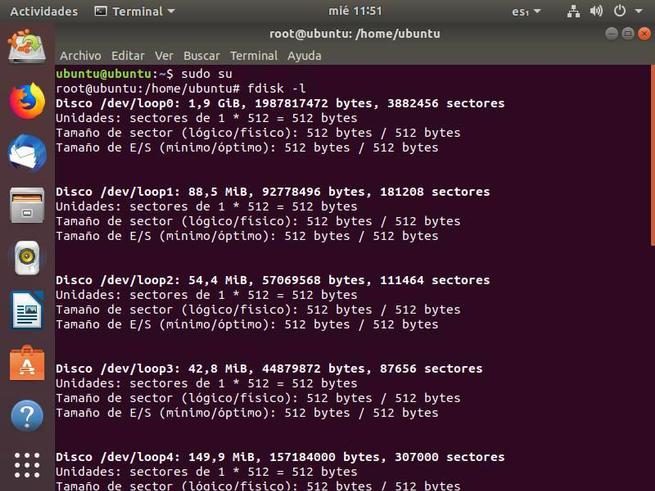
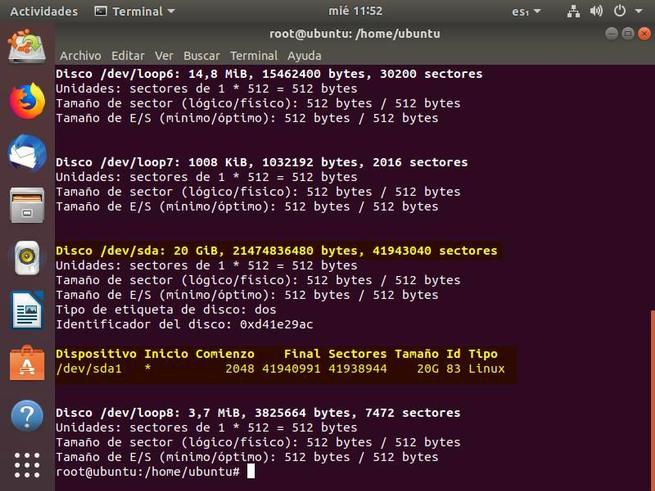
لدينا بالفعل Linux الذي لا يمكننا الوصول إليه داخل Live Linux التي قمنا بتجميعها للتو. سنقوم الآن بتنفيذ الأمر التالي لبدء العمل على هذا الدليل:
chroot /mnt/recover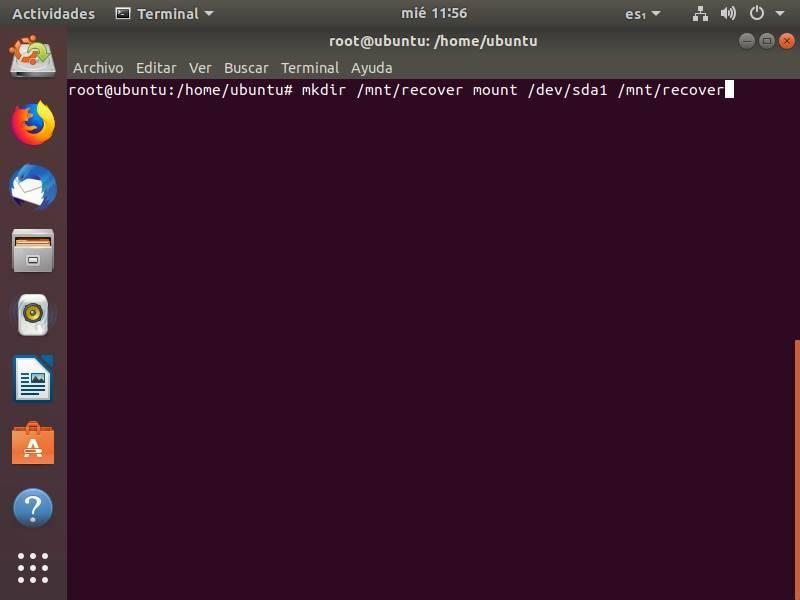
نقوم الآن بتنفيذ الأمر التالي لتغيير كلمة مرور الجذر في نظام Linux الخاص بنا:
passwd rootإذا أردنا تغيير كلمة المرور لأي مستخدم آخر ، فيمكننا استخدام نفس الأمر ، ولكن تغيير “root” حسب اسم المستخدم المعني.
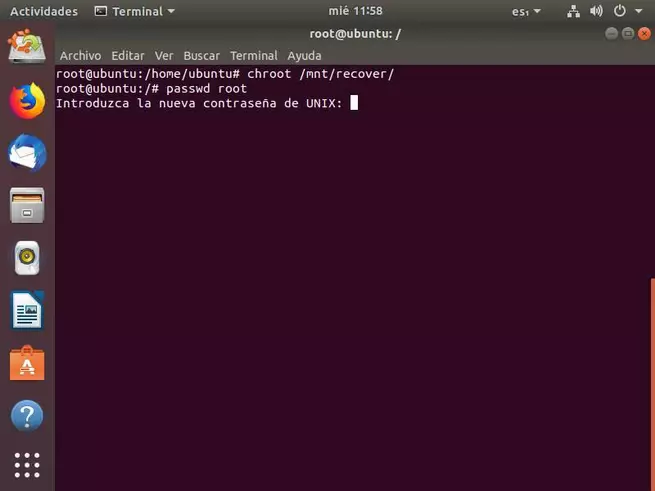
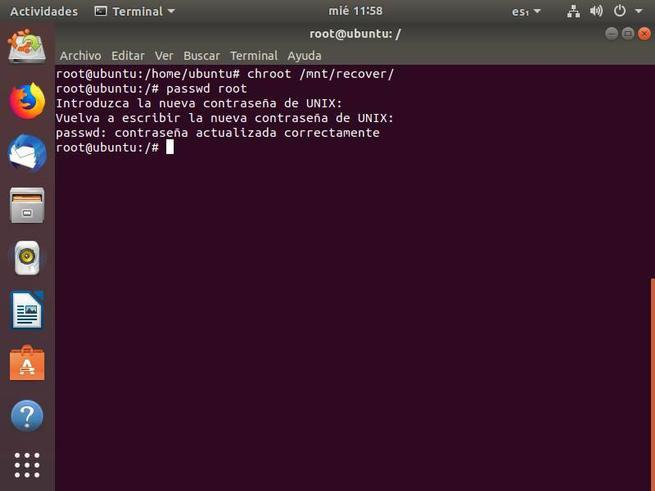
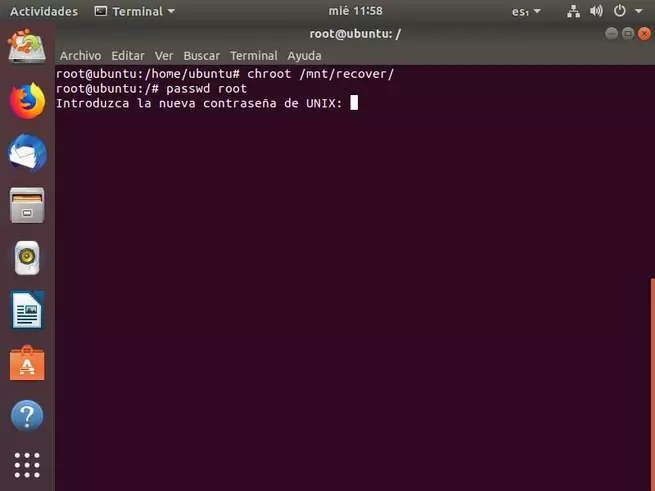
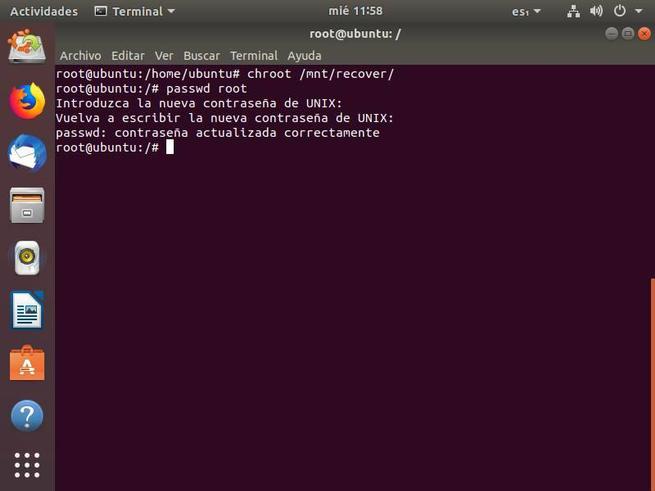
لقد قمنا بالفعل بتغيير كلمة مرور الجذر. الآن علينا فقط تنفيذ “exit” للخروج من chroot ، الأمر “umount / mnt / recovery” لإلغاء تثبيت قسم النظام الذي قمنا بتثبيته ومرة أخرى “الخروج” للخروج من الجذر.
الآن نقوم بإعادة تشغيل الكمبيوتر وهذا كل شيء. كلمة مرور الجذر الجديدة متاحة الآن للعمل معها.
استرجع كلمة مرور المسؤول من GRUB
إذا لم يكن لدينا صورة Ubuntu Live في متناول يدنا ونحتاج بشكل عاجل إلى استعادة كلمة المرور ، فهناك طريقة أخرى للقيام بذلك: من خلال GRUB.
للقيام بذلك ، سنعيد تشغيل الكمبيوتر ، ولكن بدلاً من الدخول إلى نظام Linux الخاص بنا ، سنبقى في محمل الإقلاع ، والذي ربما يكون GRUB. في ذلك ، سنحدد الخيار « خيارات متقدمة لـ Ubuntu ». وفي الشاشة الجديدة التي ستظهر ، سنختار أحد إدخالات ” Recovery Mode ” التي ستظهر.
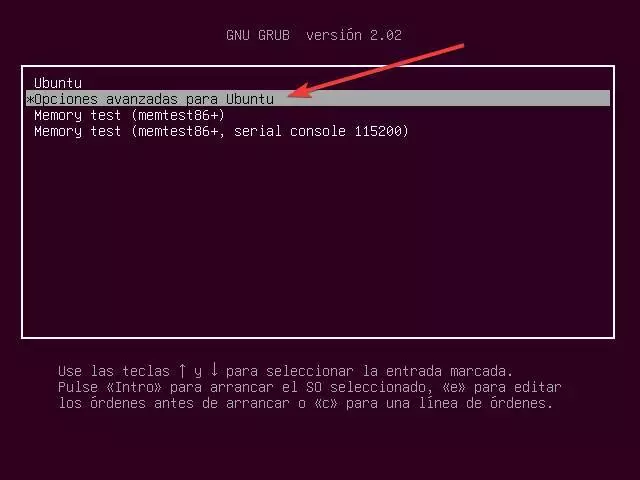
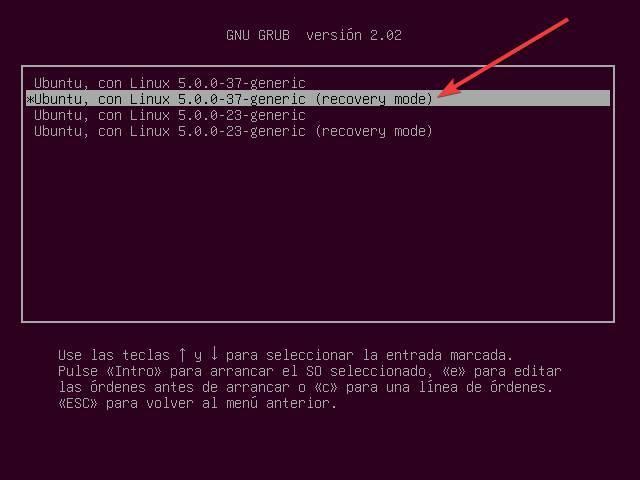
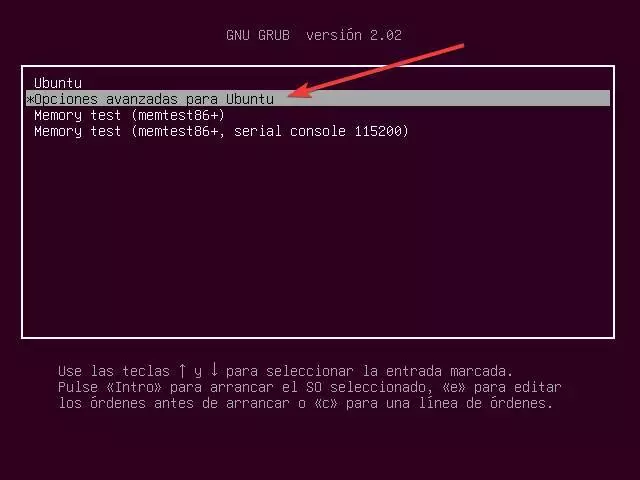
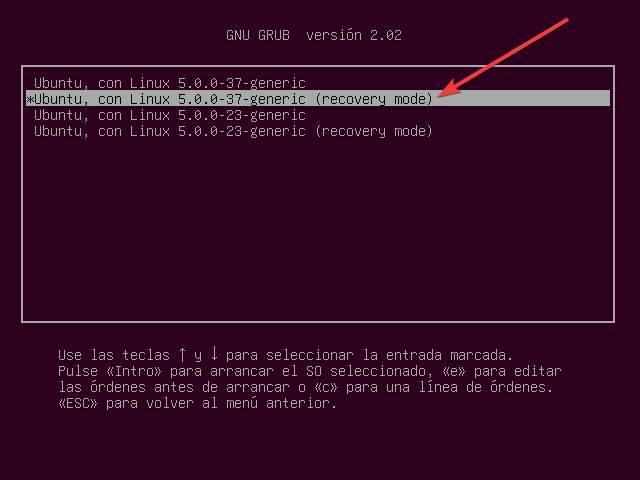
سنرى قائمة الاسترداد لنظام التشغيل Linux الخاص بنا. من بين جميع الخيارات التي تظهر ، الخيار الذي يثير اهتمامنا هو الخيار الذي تم تحديده على أنه “جذر” ، لأنه سيسمح لنا بفتح وحدة تحكم المستخدم المتميز.
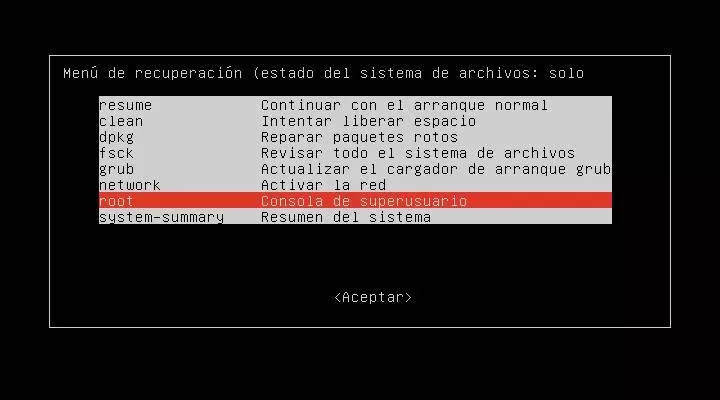
نحن الآن داخل وحدة تحكم الاسترداد مع أذونات المستخدم المتميز. أول شيء سنفعله هو تثبيت جذر Linux الخاص بنا بأذونات الكتابة (نظرًا لأنه افتراضيًا لديه إذن قراءة فقط) حتى نتمكن من العمل معه:
mount -o rw,remount /بمجرد القيام بذلك ، يمكننا فقط استخدام الأمر passwd لتغيير كلمة مرور نظام Linux الخاص بنا:
passwd rootمستعد. سنقوم الآن بتنفيذ أمري “sync” و “reboot” بحيث تنتهي التغييرات التي يتم تطبيقها على القرص الثابت وإعادة تشغيل الكمبيوتر.
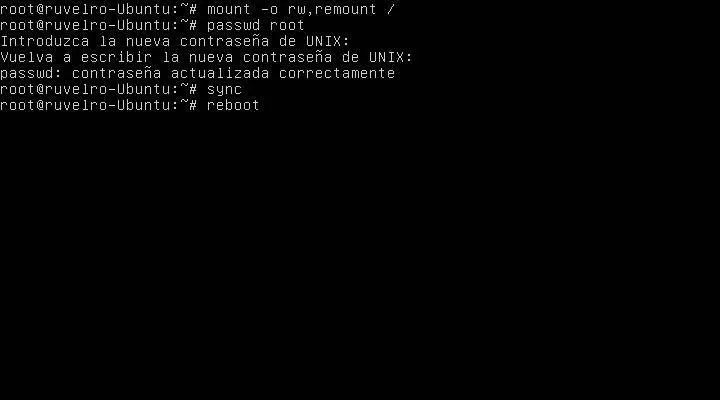
عندما يقوم النظام بالتمهيد ، يمكننا استخدامه مع كلمة مرور الجذر الجديدة التي أنشأناها للتو.
كيفية منعهم من استعادة كلمة مرور الجذر
كما نرى ، يمكن لأي مستخدم كسر كلمة مرور المسؤول الفائق لنظام Linux والحصول على وصول كامل إليها. ستحتاج ببساطة إلى الوصول الفعلي إلى جهاز الكمبيوتر ، والكمبيوتر للتمهيد من الذاكرة لتحميل الصورة الحية ، أو ببساطة الوصول إلى GRUB الخاص بجهاز الكمبيوتر.
إذا أردنا تعزيز أمان جهاز الكمبيوتر الخاص بنا ، فيمكننا اللجوء إلى إحدى التقنيات التالية. بادئ ذي بدء ، يمكننا وضع كلمة مرور لنظام UEFI BIOS الخاص بجهاز الكمبيوتر لمنع أي شخص ، بدون كلمة المرور ، من تسجيل الدخول. ولكن يمكن مسح كلمة المرور هذه بسهولة نسبيًا عن طريق إزالة البطارية من اللوحة الأم.
لذلك ، هناك طريقة أخرى أكثر أمانًا لمنع أي شخص من استخدام Linux أو استعادة كلمة المرور الخاصة بنا وهي تطبيق التشفير على القرص. بدون كلمة مرور التشفير ، لن يمكن الوصول إلى البيانات تمامًا ، ولن يتمكن أي شخص من القيام بذلك حتى من البث المباشر. بالطبع ، إذا نسينا كلمة المرور ، يجب أن نعلم أننا لن نتمكن من إعادة إدخال جهاز الكمبيوتر ، ولن يكون أمامنا خيار سوى التنسيق.
قم بحماية Linux إذا كان لديك Dual Boot
هناك طريقة أخرى للتحكم في نظام Linux وهي من خلال نظام تشغيل آخر. حتى إذا كان لدينا توزيعة تم تكوينها بشكل صحيح لمنع أي شيء أو أي شخص من الدخول إليها دون إذن ، فهناك دائمًا خيار للدخول من الجانب الآخر. على سبيل المثال ، يمكنهم إزالة القرص الصلب من جهاز الكمبيوتر وتثبيته على جهاز كمبيوتر آخر ، أو إذا كان لدينا التمهيد المزدوج ، فيمكنهم الوصول إليه من نظام التشغيل الآخر ، إما Windows أو Linux.
بغض النظر عن عدد الأذونات التي نقوم بتكوينها ، إذا حاول الشخص الآخر إدخال بيانات Linux من Windows (باستخدام WSL ، أو برنامج لقراءة EXT) ، فسيكون قادرًا على القيام بذلك دون أي مشاكل. لا توجد طريقة بسيطة لحماية أنفسنا في هذا الصدد. بمجرد الدخول ، يمكنك تعديل ملف passwd والحصول على حساب مستخدم متميز على Linux.
لذلك ، إذا كنا نريد حقًا حماية بياناتنا ومحرك الأقراص الثابتة لدينا ، ومنع أي شيء أو أي شخص من التحكم في الحساب المذكور ، فإن الشيء الوحيد الذي يتعين علينا القيام به هو اللجوء إلى تقنيات التشفير. بهذه الطريقة ، بدون المفتاح ، لن تتمكن من الوصول إلى القرص الصلب.